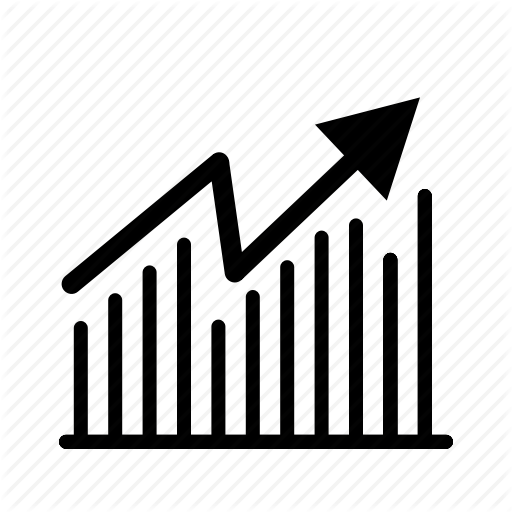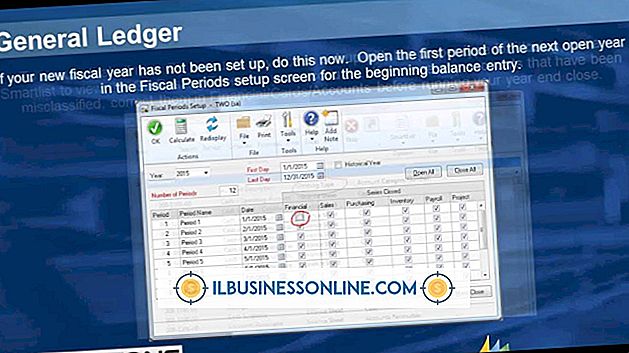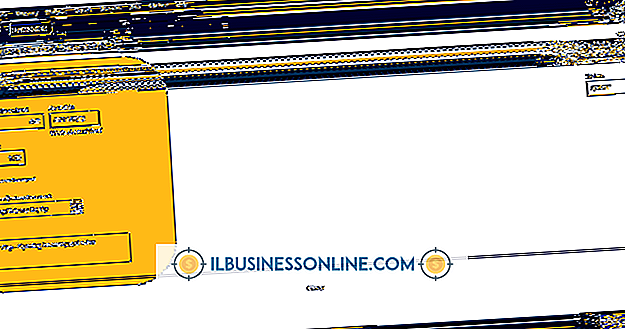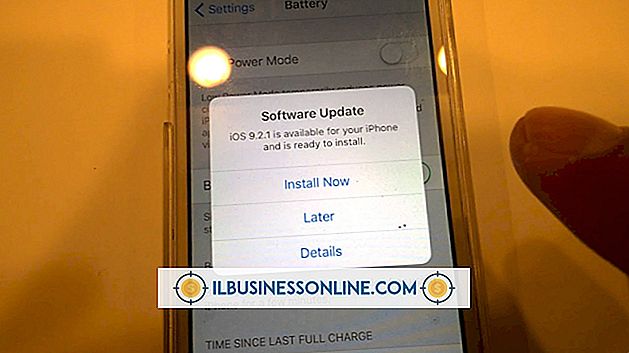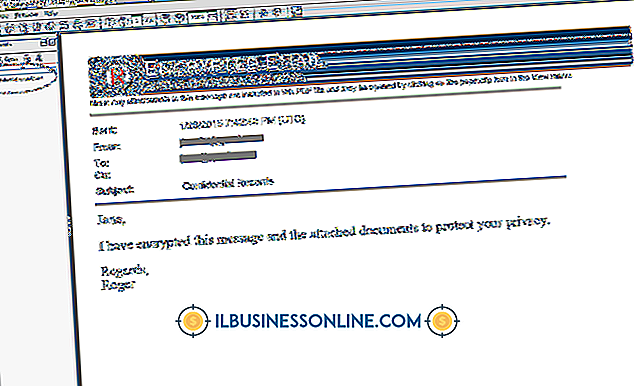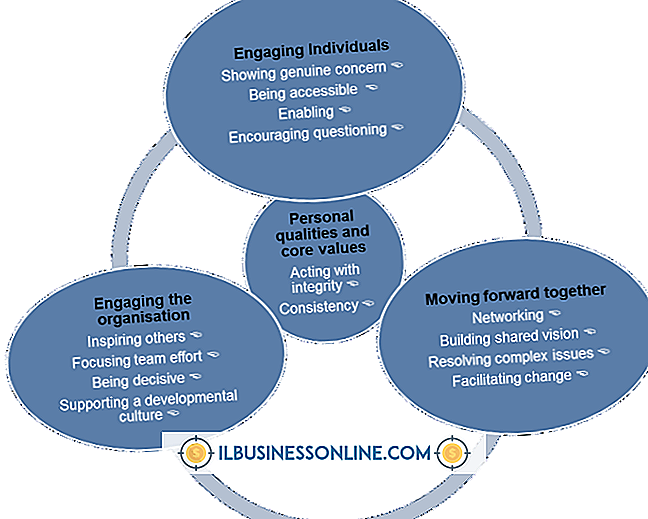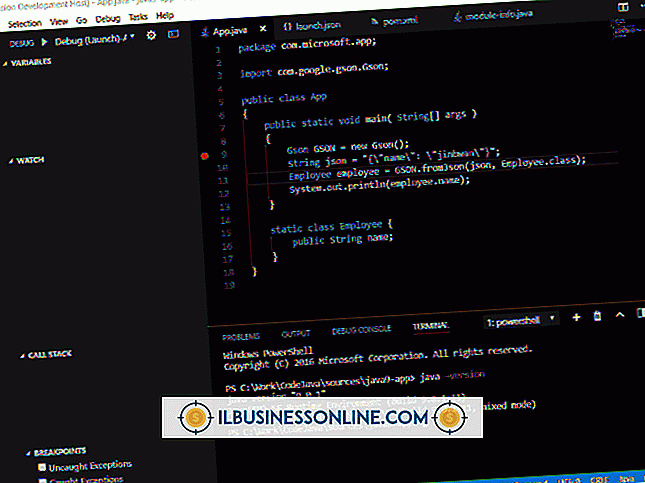Yahoo Messenger para Mac se bloquea inmediatamente después de ser abierto

Yahoo Messenger puede ser una herramienta de comunicación valiosa para un entorno empresarial. Enviar un mensaje instantáneo rápido a un compañero de trabajo o cliente es una forma conveniente de obtener una respuesta a una pregunta o resolver un problema cuando una llamada telefónica no es una opción, o cuando la urgencia hace que una respuesta por correo electrónico sea menos que ideal. La solución de problemas de Yahoo Messenger puede ser frustrante, especialmente si la aplicación simplemente se bloquea cuando se inicia. Hay algunas cosas que puede hacer para ayudar a diagnosticar y resolver el problema en su Mac.
Borrar Yahoo Messenger Cache
Yahoo Messenger se integra en su computadora junto con los navegadores web y, por lo tanto, crea su propio caché de datos como un navegador web. Este caché puede dañarse o simplemente interferir con el funcionamiento normal de la aplicación, por lo que limpiar el caché es un buen primer paso para intentar resolver un problema grave con Yahoo Messenger. Inicie el Buscador, navegue al directorio "Biblioteca" con su nombre de usuario y luego elimine los archivos "com.yahoo.messenger" y "Yahoo! Messenger", que se encuentran en dos directorios: "Cachés" y "Preferencias".
Reinicie su Mac
El reinicio de su computadora generalmente puede resolver casi todos los problemas de software. Esto se debe a que los bloqueos de la aplicación se deben a un error en la memoria que impide que la computadora se ejecute correctamente. El reinicio de su computadora permite que el sistema se reinicie y se ejecute correctamente, ya que se está iniciando desde un estado limpio sin otras aplicaciones en ejecución.
Desinstalar y reinstalar Yahoo Messenger
Si el reinicio no resuelve el problema, desinstale Yahoo Messenger arrastrando la aplicación desde la carpeta de Aplicaciones Mac a la Papelera y luego haga clic en "Vaciar Papelera" en la ventana del Finder. Continúa con esto descargando e instalando la última versión de Yahoo Messenger (enlace en Recursos), y luego reinicia tu computadora.
Actualizar Mac OS
También es probable que haya una actualización disponible para Mac OS X que pueda ayudar a resolver este problema. Normalmente, las actualizaciones de Mac OS X Mountain Lion se insertan en su sistema automáticamente; sin embargo, si ha deshabilitado las actualizaciones automáticas, haga clic en el menú Apple, seleccione "Actualizaciones de software" y luego siga las indicaciones para instalar una actualización, si hay alguna disponible.